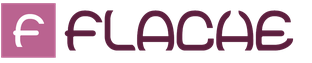Ak ste si kúpili hru v službe Steam a nespustí sa, FPS klesne, začne mrznúť alebo ešte horšie - multiplayer nefunguje? Nebojte sa, problém vám pomôžeme vyriešiť.
Spravidla musíte najprv skontrolovať minimálne požiadavky, pretože podľa moderných štandardov je Dying Light náročný na hardvér. Takže minimum:
- CPU: Intel Core i5 3,3 GHz alebo AMD FX-8320 ekvivalent 3,5 GHz.
- Grafika: GeForce GTX 560 alebo AMD Radeon HD 6870 s 1 GB pamäte.
- RAM: 4 GB alebo viac.
- Miesto na disku: 40 GB.
- Podpora DirectX 11.
- Systém: iba Windows 7, 8, 8.1 64-bit.
Dodatočný softvér a ovládače
Ak vyššie uvedený krok nepomôže, musíte sa uistiť, že máte najnovší softvér a ovládače.
Grafická karta - AMD a pre Nvidia. Prejdeme na požadovanú stránku a vyberieme požadovanú grafickú kartu, a ak nepoznáme presný názov, stiahneme si pomôcku, ktorá automaticky zistí a nainštaluje požadovaný ovládač.
Stiahnite si bezplatné knižnice DirectX - odkaz.
Aktualizujeme programy potrebné na spustenie - knižnice NET Framework 4 a Microsoft Visual C++ 2013.
To je zatiaľ všetko. Ak existujú iné riešenia chýb, pádov, zamrznutí, oneskorení, spomalení alebo nízkych FPS, uverejníme ich tu.
Nízke FPS - riešenie
Tento problém si všimli mnohí hráči. Ak prejdete do komunity na stránke Steam, uvidíte veľa príspevkov o čerpaní FPS. V blízkej budúcnosti by vývojári mali vydať opravu, ktorá tento problém vyrieši. Ak nechcete čakať, môžete sa pohrať s nastaveniami grafických kariet, najmä pre majiteľov Nvidie. Prejdite do rozhrania softvéru grafickej karty alebo do nastavení hry a vypnite proprietárne technológie.
Hra mrzne a padá
Určite každý, kto visí alebo padá s Dying Light, sa snažil zmeniť nastavenia na minimum a ani potom lagy neprešli. Faktom je, že váš hardvér, alebo skôr RAM, nekreslí grafiku. Ako prax ukázala, pre dostatočnú funkčnosť potrebujete aspoň 3 GB voľného miesta (minimálne požiadavky) a aspoň 7 GB (odporúčané). Preto môže byť čerpanie veľmi citlivé.
Ak ste vlastníkom špičkového počítača a Dying Light stále zamrzne, potom sa s odstránením hry alebo výmenou komponentov neponáhľajte - počkajte na vydanie oficiálneho patchu, ktorý zvýši výkon o polovicu (podľa vývojárov) .
Čierna obrazovka v Dying Light
Svedčí o tom opäť buď chýbajúca optimalizácia hry a musíte si počkať na patch, alebo vypnúť nastavenia náročné na zdroje. Ako je uvedené vyššie, vypnite proprietárne technológie vašich grafických kariet. Aj v samotnej hre môžete zmenšiť rozsah "Draw range", "Field of view" a "Blur".
Postava sa nehýbe alebo nefunguje ovládanie
Tento problém majú aj niektorí hráči. Ak klávesy nefungujú, prejdite do ponuky a preraďte z WASD na šípky. Ak sa znak nehýbe, musíte v systéme Windows nastaviť predvolené anglické rozloženie.
Žiadny zvuk v Dying Light
Neexistuje absolútne žiadne riešenie tohto problému. Navyše sa objavuje buď okamžite a na chvíľu, alebo s odstupom času. Musíme počkať na patch.
Ruský jazyk v hre
Ak má niekto štandardne angličtinu, musíte nájsť súbor „steam_api.ini“ v koreňovom adresári hry a otvoriť a upraviť parameter Jazyk na „ruštinu“.
Hranie rôznych dobrodružstiev je dobré a zábavné, no všetku zábavu vedia pokaziť rôzne problémy a najnaliehavejšia je Black Screen, no opraviť to nie je až také ťažké.
Dying Light Nasledujúce: Čierna obrazovka
Každý z nás si rád zahrá nové dobrodružstvá, najmä ak sa ukážu byť také kvalitné a celkom zaujímavé. Proces inštalácie už prebieha a už čoskoro môžete začať svoje dobrodružstvo s množstvom zaujímavých dejových zvratov. Ale čo to je? Po spustení nainštalovaného herný projekt potom nám neosvetlí obrazovku skvelou grafikou. Namiesto toho vidíme prázdnotu, no zároveň počujeme zvuk. čo by to mohlo byť? uhádli ste, hovoríme o čiernej obrazovke, ktorá je najpálčivejším problémom modernej hernej komunity. A okamžite vyvstáva otázka, ako môžete tento problém vyriešiť? Koniec koncov, v Dying Light sa pri spustení objaví čierna obrazovka a po videu sa môže objaviť čierna obrazovka v Dying Light. Aj keď sa na prvý pohľad zdá, že problém je pomerne zložitý a neprekonateľný, stále nie je také ťažké ho vyriešiť, hlavnou vecou je pochopiť, o aký problém presne ide. A nebojte sa, nie je to taký zložitý problém, pretože existujú dva spôsoby, ako ho identifikovať a vyriešiť.
Ovládače pre grafickú kartu
Vzhľadom na to, že herný projekt je celkom čerstvý a neustále sa aktualizuje, stojí za to dôkladne zvážiť jeho softvérovú zložku. Môže sa stať, že váš hardvér, a najmä grafická karta, môže obsahovať zastarané softvér a to sa môže stať problémom s kompatibilitou, preto sa pri spustení objaví čierna obrazovka. Ak to chcete vyriešiť, prejdite na webovú stránku výrobcu hardvéru a aktualizujte ovládače. Po reštartovaní počítača sa môžete pokúsiť spustiť herný projekt znova a malo by to byť v poriadku. Hlavná vec je robiť všetko správne a neimprovizovať.
Technické vybavenie
Ak sú vaše ovládače aktualizované na najnovšiu verziu, ale po zobrazení úvodnej obrazovky sa stále zobrazuje čierna obrazovka v Dying Light, problém spočíva v technickej súčasti vášho počítača. Musíte starostlivo skontrolovať svoje technické možnosti a systémové požiadavky hry. Ak niečo nesedí, potom je lepšie aktualizovať svojho oceľového priateľa. A ak je táto metóda vaša prvá z hľadiska overenia, mali by ste prejsť na otázku zo strany aktualizácie ovládačov. Teraz viete, ako tento problém vyriešiť dvoma spôsobmi. Pokúste sa využiť každú z nich, aby ste zabezpečili vyriešenie tohto negatívneho bodu. Nový virtuálny svet, plná zombíkov už na vás čaká, tak nestrácajte čas a začnite čoskoro toto dobrodružstvo.
Na tejto stránke sme zhromaždili riešenia najbežnejších problémov s Dying Light.
Minimálne systémové požiadavky Dying Light
Aby sa hra normálne spustila a fungovala stabilne, váš počítač musí spĺňať požiadavky hry týkajúce sa hardvéru a softvéru:
OS: Windows 7/8 / 8.1 64-bit
CPU: Intel Core™ i5-2500 @ 3,3 GHz / AMD FX-8320 @ 3,5 GHz
RAM: 8 GB DDR3
Grafická karta: NVIDIA GeForce GTX 670 / AMD Radeon™ HD 7870
DirectX: 11
Dying Light havaruje
Ak vám Dying Light nefunguje a pri pokuse o spustenie hry sa môže objaviť chyba, pokúsime sa vám pomôcť vyriešiť tento problém.
Ako viete, hra môže pri pokuse o spustenie poskytnúť chybu.
V niektorých bodoch nižšie sme do zátvoriek napísali slová, ktoré sa môžu vyskytnúť pri chybe, ktorú tento bod dobre opravuje..
0. Najprv skontrolujte, či váš počítač spĺňa systémové požiadavky pre hru, ktoré sú uvedené v predchádzajúcom odseku!
1. Urobme poriadok v softvéri:
Vypol sa váš počítač počas hrania Dying Light?
Niektorým sa po 15-30 minútach hrania Dying Light počítač reštartuje/vypne. Môže to byť dôsledok prehriatia - Vyčistite počítač. Ak hráte na notebooku, uistite sa, že vnútro nie je zanesené prachom a či ste vyčistili vetracie otvory na spodnej a bočnej strane.
Niekedy môže problém spočívať v napájaní. Pozrite sa, koľko sa to počíta a vypočítajte, koľko wattov spotrebuje váš procesor + grafická karta pri špičkovom zaťažení (môžete sa pozrieť na stránky výrobcov).
Nehýbe sa hráč v Dying Light?
Ak sa vaša postava nehýbe - nemôžete chodiť, pretože hra nereaguje na klávesy, prejdite na Ovládací panel – jazyk. Nastavte predvolený jazyk klávesnice Angličtina.
Najprv však skúste zmeniť jazyk v hre stlačením Alt + Shift.
Čierna obrazovka v Dying Light
Tí, ktorí majú v hre čiernu obrazovku, môžu vyskúšať nasledovné:
1. Spustite ako správca
2. Spustite hru v okne (Alt + Enter).
4. Zmeňte nastavenia grafiky smerom nadol.
Kde sú uložené súbory pre Dying Light?
Uložené položky sú uložené vo vašom systéme súborov na adrese:
Znova zabalí: C: \ ProgramData \ Steam \ RLD! \ 239140 \ úložisko \ out \ uložiť
Mimochodom, ak si chcete stiahnuť uloženie, choďte sem.
Zachráňte poškodených v umierajúcom svetle
V niektorých situáciách v hre je uloženie nenávratne poškodené. Ak ho máte poškodený - nemôžete strácať čas snahou vrátiť všetko - je to márne. Ako preventívne opatrenie - napríklad každú hodinu hry môžete uložené súbory manuálne skopírovať niekam inam. Ako si viete predstaviť, je to dlhé a únavné.
Ďalšou možnosťou je pokračovať v hraní od miesta, kde chcete dejová línia, je nastavenie uloženia so 100% prehratím hry. Môžete si vybrať, s ktorou misiou začnete.
Ako hrať Dying Light na pirátovi online?
Mnoho hráčov má otázku, ako môžete hrať piráta v kooperácii v Dying Light. V tejto časti materiálu sa vám pokúsime pomôcť.
1. Stiahnite si hru.
Potrebujeme hru, ktorá bude konzistentne fungovať v multiplayeri.
2. Prejdeme niekoľkými misiami.
Na otvorenie Online hra v Dying Light musíte dokončiť misie Prebudenie a Núdzové vypnutie.
3. Stiahnite si opravu.
Je čas získať opravu, ktorá nám umožní úspešne hrať v sieti cez Steam alebo lokálnu sieť.
Umiestnite opravu s náhradou do priečinka hry.
4. Spustite Steam.
Spúšťame jeden z programov na emuláciu siete: Tunngle, GameRanger.
Vo vnútri programu vstúpime do herne alebo do príslušnej siete.
5. Spustite hru a začnite sa baviť v sekcii sieťových hier.
Pozor! Aby ste nemali smutné tváre, ak ste simulovali pokrok a vážite si ho, je lepšie skopírovať uložené súbory na iné miesto.
Ako povolím ruštinu v Dying Light?
Ak máte zapnutú hru anglický jazyk, potom:
Steam: Zmeňte jazyk v službe Steam na ruštinu.
Pirát: Otvorte súbor v priečinku hry steam_api.ini kde sa zmeniť Angličtina na Angličtina pri parametri Jazyk.
Ako môžem hrať Zombies v Dying Light?
To sa dá urobiť len v multiplayeri. V kampani pre jedného hráča nemôžete hrať za zombie. A v multiplayeri uvidíte záložku „I am a Zombie“.
V komentároch môžete pridať niečo vlastné k riešeniu existujúcich problémov.
Pred pokračovaním v hľadaní problému skontrolujte, či váš počítač spĺňa systémové požiadavky.
Minimálne systémové požiadavky:
- Operačný systém: Windows 7/8 / 8.1 64 bit (32-bitový NEBUDE FUNGOVAŤ!)
- Procesor: Core i5-2500 3,3 GHz / FX-8320 3,5 GHz
- Pamäť: 4 GB
- Grafická karta: 1 GB, GeForce GTX 560 / Radeon HD 6870. (Len DirectX 11!)
- Zvuková karta: kompatibilná s DirectX 9.0c
- Voľné miesto na HDD: 40 GB
Poznámka: Ak používate akúkoľvek zostavu systému Windows XP / Vista / 7/8 / 8.1 s rôznymi vylepšeniami, dôrazne odporúčame, aby ste túto vec zrušili a nainštalovali čistý obraz od spoločnosti Microsoft. V opačnom prípade môžete získať kopu chýb práve kvôli vášmu softvéru, rôzni prebaľovači môžu do systému dať veľa zbytočného odpadu. Ak ste urobili všetky veci, ktoré sme radili vyššie, je čas oboznámiť sa so zoznamom chýb, ktoré sa medzi používateľmi najčastejšie vyskytujú.
Dying Light je veľmi pomalý, hoci mám výkonný počítač
Techland tvrdo pracuje na optimalizácii Dying Light. V súčasnosti už aj majitelia silných áut poznamenávajú, že hra môže byť miestami veľmi pomalá. Niektorí hráči poznamenávajú, že grafická karta v Dying Light je načítaná iba o 50%, takže ak si všimnete niečo také, znamená to buď nedostatočnú optimalizáciu ovládača, alebo problémy samotnej hry - oplatí sa počkať na nové ovládače a záplaty!Zhoďte nastavenia Dying Light na minimum, ale stále sa spomaľuje
V tomto prípade je problém s najväčšou pravdepodobnosťou nedostatok pamäte RAM alebo video pamäte. Na pohodlnú prácu potrebuje Dying Light aspoň 7 GB voľného miesta v RAM, ako aj 3 GB video pamäte. Pri nižších hodnotách sú poklesy výkonu celkom možné aj pri najnižších nastaveniach. Hra je veľmi náročná aj na stránkovací súbor – treba aspoň 5 GB, najlepšie na SSD disku.Vo väčšine prípadov sa FPS drží okolo 60, niekedy prudko klesá na 0-20. Čo robiť?
Toto je určite problém samotnej hry a takéto lagy dokážu vyriešiť len vývojári. Prvý patch pre Dying Light tento problém určite vyrieši. Vlastníkom grafických kariet Nvidia sa odporúča najmä deaktivovať proprietárne zelené technológie ako HBAO+ alebo DOF, pretože spotrebúvajú veľa výpočtového výkonu.Aké nastavenia grafiky v Dying Light sú najviac náročné na zdroje?
Okrem vyššie uvedených HBAO + a DOF skúste znížiť vzdialenosť kreslenia, zorné pole a rozostrenie pohybu, ktoré sa v hre z nejakého dôvodu nazýva „Shavelenka“.Ako spustím hru v okne?
Niektorí hráči si všimli, že po spustení Dying Light sa obraz zmení na štvorcový alebo sa objaví čierna obrazovka. Môžete to opraviť spustením hry v okne – použite kombináciu kláves Alt + Enter alebo Alt + Esc, ktorá automaticky prepne zobrazenie obrázka z celej obrazovky do okna.Dying Light sa nespustí, havaruje
Cesta k hre s najväčšou pravdepodobnosťou obsahuje znaky cyriliky. Hru budete musieť preinštalovať do priečinka, ktorého cesta bude len z anglických písmen. Ruské písmená hra vôbec nepodporuje. Ak sa hra pri prechode zasekne, tak je to evidentne pre vývojárov problém, ktorý sa dá opraviť len pomocou záplat.Ovládanie nefunguje - postava sa nehýbe, čo mám robiť?
Sú dve možnosti. V prvom prípade je potrebné preradiť ovládanie z WASD (ЦФЫВ) k šípkam, v druhom je potrebné štandardne nastaviť anglické rozloženie klávesnice vo Windowse. Môžete to urobiť cez "Ovládací panel", položku "Regionálne a jazykové štandardy", záložku "Predvolený vstupný jazyk".V prvom videu nie je žiadny zvuk alebo sú vo všeobecnosti problémy so zvukom
Tento problém ešte nie je vyriešený. Jej prefíkanosť spočíva v tom, že sa nemusí objaviť hneď, ale po niekoľkých hodinách v hre a tak to aj zostane. Zvuk bude cvakať, rezať uši alebo sa stane „robotickým“. Je potrebné počkať na aktualizáciu hry od vývojárov - iba to opraví túto chybu.Bola hra vôbec preložená do ruštiny? Ako zmeniť jazyk v ňom z angličtiny na ruštinu?
Áno, Dying Light bolo plne preložené do ruštiny. Ak chcete zmeniť jazyk, nájdite súbor steam_api.ini v adresári hry, otvorte ho pomocou programu Poznámkový blok a zmeňte parameter Jazyk na ruský.V Dying Light, spomalenom ovládaní, hra nereaguje okamžite na myš
Skúste vypnúť vertikálnu synchronizáciu.Môžete hrať kooperáciu s Tunngle?
Áno, existuje taká príležitosť, ale v tomto článku nebudeme hovoriť o všetkých zložitostiach práce s Tunngle.Ako odstrániť zrnitosť v grafike?
Bohužiaľ to nie je možné, pretože „zrno“ je prirodzenou funkciou hry. Vývojári sa rozhodli, že práve takýto vizuálny štýl ich hra potrebuje.Aké ľahké je aktualizovať VŠETKY VAŠE OVLÁDAČE, ktoré napísal
Bohužiaľ, v hrách sú nedostatky: brzdy, nízke FPS, pády, zamŕzanie, bugy a iné menšie a nie až tak veľké chyby. Problémy sa často začínajú ešte pred začiatkom hry, keď nie je nainštalovaná, stiahnutá alebo dokonca stiahnutá. A samotný počítač sa niekedy zblázni a potom v Dying Light: The following namiesto obrázku, namiesto obrázku, čierna obrazovka, nefunguje ovládanie, nepočuť zvuk ani nič iné.
Čo robiť ako prvé
- Stiahnite si a spustite svetoznáme CCleaner(stiahnuť priamym odkazom) je program, ktorý vyčistí váš počítač od zbytočného odpadu, v dôsledku čoho bude systém po prvom reštarte pracovať rýchlejšie;
- Aktualizujte všetky ovládače v systéme pomocou programu Aktualizátor ovládačov(stiahnite si priamym odkazom) - prehľadá váš počítač a aktualizuje všetky ovládače na najnovšiu verziu za 5 minút;
- Nainštalujte program WinOptimizer(stiahnuť priamym odkazom) a povoliť v ňom Herný režim, ktorý ukončí zbytočné procesy na pozadí pri spúšťaní hier a zvýši výkon v hre.
Druhá vec, ktorú musíte urobiť, ak máte nejaké problémy s Dying Light: Nasleduje kontrola systémových požiadaviek. Priateľským spôsobom to musíte urobiť ešte pred nákupom, aby ste neľutovali vynaložené peniaze.
Dying Light: Nasledujúce minimálne systémové požiadavky:
Windows 7, Intel Core i5, 4 Gb RAM, 40 Gb HDD, nVidia GeForce GTX 560 1 Gb
Každý hráč by mal aspoň trochu porozumieť komponentom, vedieť, prečo je potrebná grafická karta, procesor a ďalšie veci v systémovej jednotke.
Súbory, ovládače a knižnice
Takmer každé zariadenie v počítači vyžaduje súpravu špeciálneho softvéru. Ide o ovládače, knižnice a iné súbory, ktoré zabezpečujú správnu činnosť počítača.
Stojí za to začať s ovládačmi pre grafickú kartu. Moderné grafické karty vyrábajú len dve veľké spoločnosti – Nvidia a AMD. Keď sme zistili, ktorý produkt otáča chladiče v systémovej jednotke, prejdeme na oficiálnu webovú stránku a stiahneme si balík nových ovládačov:
Predpokladom úspešného fungovania Dying Light: Nasleduje dostupnosť najnovších ovládačov pre všetky zariadenia v systéme. Stiahnite si pomôcku Aktualizátor ovládačov na rýchle a jednoduché stiahnutie najnovších ovládačov a ich inštaláciu jedným kliknutím:
Ak sa Dying Light: The following nespustí, odporúčame vám skúsiť vypnúť antivírus alebo dať hru do antivírusových výnimiek, ako aj znova skontrolovať systémové požiadavky a ak niečo z vašej zostavy nevyhovuje, potom, ak ak je to možné, vylepšite svoj počítač zakúpením výkonnejších komponentov.

Dying Light: Nasledujúce má čiernu obrazovku, bielu obrazovku, farebnú obrazovku. Riešenie
Problémy s obrazovkami rôznych farieb možno rozdeliť zhruba do 2 kategórií.
Po prvé, často sú spojené s používaním dvoch grafických kariet naraz. Ak má vaša základná doska napríklad integrovanú grafickú kartu, ale hráte na diskrétnej karte, potom je možné Dying Light: The following spustiť prvýkrát na integrovanej karte a samotnú hru neuvidíte, pretože monitor je pripojený k samostatnej grafickej karte.
Po druhé, farebné obrazovky sa používajú pri problémoch so zobrazovaním obrázkov na obrazovke. To sa môže stať z rôznych dôvodov. Napríklad Dying Light: The following nemôže fungovať cez zastaraný ovládač alebo nepodporuje grafickú kartu. Čiernobiela obrazovka sa môže zobraziť aj pri spustení v rozlíšeniach, ktoré hra nepodporuje.
Dying Light: The following havaruje. V určitom alebo náhodnom okamihu. Riešenie
Hráš sám za seba, hráš a potom - bum! - všetko zhasne a teraz máte pred sebou pracovnú plochu bez akéhokoľvek náznaku hry. Prečo sa to deje? Na vyriešenie problému stojí za to pokúsiť sa zistiť, o aký druh problému ide.
Ak dôjde k havárii v náhodnom okamihu bez akejkoľvek pravidelnosti, potom s pravdepodobnosťou 99% môžeme povedať, že ide o chybu samotnej hry. V takom prípade je oprava niečoho veľmi náročná a najlepšie je Dying Light: The following jednoducho odložiť a počkať si na patch.
Ak však presne viete, v ktorých momentoch dôjde k havárii, môžete pokračovať v hre a vyhnúť sa situáciám, ktoré spôsobujú zlyhanie.
Ak však presne viete, v ktorých momentoch dôjde k havárii, môžete pokračovať v hre a vyhnúť sa situáciám, ktoré spôsobujú zlyhanie. Prípadne si môžete stiahnuť hru Dying Light: The following a obísť miesto odchodu.
Dying Light: The following zamrzne. Obraz zamrzne. Riešenie
Situácia je približne rovnaká ako pri pádoch: mnohé zamrznutia priamo súvisia so samotnou hrou, respektíve s chybou vývojára pri jej vytváraní. Zamrznutý obraz sa však často môže stať východiskovým bodom pri skúmaní žalostného stavu grafickej karty alebo procesora.
Ak teda obraz v Dying Light: The following zamrzne, potom použite programy na zobrazenie štatistík o sťahovaní komponentov. Možno, že vaša grafická karta už dávno vyčerpala svoj pracovný zdroj, alebo sa procesor zahrieva na nebezpečné teploty?
Najjednoduchší spôsob, ako skontrolovať záťaž a teploty grafickej karty a procesorov, je v MSI Afterburner. Ak chcete, môžete dokonca zobraziť tieto a mnohé ďalšie parametre na obrázku Dying Light: The following.
Aké teploty sú nebezpečné? Procesory a grafické karty majú rôzne prevádzkové teploty. Pre grafické karty sú zvyčajne 60-80 stupňov Celzia. Procesory majú trochu nižšie - 40-70 stupňov. Ak je teplota procesora vyššia, mali by ste skontrolovať stav tepelnej pasty. Možno už vyschla a je potrebné ju vymeniť.
Ak sa grafická karta zahrieva, mali by ste použiť ovládač alebo oficiálny nástroj od výrobcu. Je potrebné zvýšiť počet otáčok chladičov a skontrolovať, či neklesne prevádzková teplota.
Dying Light: Nasledujúce havárie. Nízke FPS. Zníženie snímkovej frekvencie. Riešenie
S oneskorením a nízkymi snímkovými frekvenciami v Dying Light: The following je prvým krokom zníženie nastavení grafiky. Samozrejme, existuje veľa z nich, takže pred znížením všetkého v rade stojí za to zistiť, ako presne určité nastavenia ovplyvňujú výkon.
Rozlíšenie obrazovky... V skratke ide o počet bodov, z ktorých sa tvorí obraz hry. Čím vyššie rozlíšenie, tým vyššie zaťaženie grafickej karty. Nárast záťaže je však nepatrný, preto by ste mali rozlíšenie obrazovky znížiť až v krajnom prípade, keď už všetko ostatné nepomáha.
Kvalita textury... Tento parameter zvyčajne určuje rozlíšenie súborov textúr. Kvalita textúry by sa mala znížiť, ak má grafická karta malé množstvo videopamäte (menej ako 4 GB) alebo ak sa používa veľmi starý pevný disk s rýchlosťou vretena nižšou ako 7200.
Modelová kvalita(niekedy len detaily). Toto nastavenie určuje, ktorá sada 3D modelov bude použitá v hre. Čím vyššia kvalita, tým viac polygónov. V súlade s tým vyžadujú modely s vysokým rozlíšením väčší výpočtový výkon grafickej karty (nezamieňajte si s množstvom video pamäte!), Čo znamená, že tento parameter by sa mal znížiť na grafických kartách s nízkou frekvenciou jadra alebo pamäte.
Tiene... Sú implementované rôznymi spôsobmi. V niektorých hrách sa tiene vytvárajú dynamicky, to znamená, že sa vykresľujú v reálnom čase každú sekundu hry. Takéto dynamické tiene zaťažujú procesor aj grafickú kartu. Pre účely optimalizácie vývojári často upúšťajú od plnohodnotného vykresľovania a pridávajú do hry predrenderované tiene. Sú statické, pretože v skutočnosti sú to len textúry prekryté hlavnými textúrami, čo znamená, že zaťažujú pamäť a nie jadro grafickej karty.
Vývojári často pridávajú ďalšie nastavenia súvisiace s tieňmi:
- Rozlíšenie tieňov – určuje, ako podrobný bude tieň vrhaný objektom. Ak sú v hre dynamické tiene, načíta jadro grafickej karty a ak sa použije predtým vytvorený render, „zožerie“ video pamäť.
- Soft Shadows - vyhladenie nerovností na samotných tieňoch, väčšinou sa táto možnosť dáva spolu s dynamickými tieňmi. Bez ohľadu na typ tieňov načíta grafickú kartu v reálnom čase.
Vyhladzovanie... Umožňuje vám zbaviť sa nevzhľadných rohov na okrajoch objektov pomocou špeciálneho algoritmu, ktorého podstatou je zvyčajne generovať niekoľko obrázkov naraz a porovnávať ich, pričom sa vypočíta „najhladší“ obrázok. Existuje mnoho rôznych anti-aliasingových algoritmov, ktoré sa líšia úrovňou vplyvu na výkon Dying Light: The following.
Napríklad MSAA funguje bezhlavo a vytvára 2, 4 alebo 8 renderov naraz, takže snímková frekvencia sa zníži 2, 4 alebo 8-krát. Algoritmy ako FXAA a TAA fungujú trochu inak a dosahujú hladší obraz výpočtom iba okrajov a použitím niektorých ďalších trikov. Vďaka tomu až tak neznižujú výkon.
Osvetlenie... Rovnako ako pri anti-aliasingu existujú rôzne algoritmy pre svetelné efekty: SSAO, HBAO, HDAO. Všetky využívajú zdroje grafickej karty, ale robia to inak v závislosti od samotnej grafickej karty. Faktom je, že algoritmus HBAO bol propagovaný hlavne na grafických kartách od Nvidie (línia GeForce), takže najlepšie funguje na „zelených“. HDAO je na druhej strane optimalizovaný pre grafické karty AMD. SSAO je najzákladnejší typ osvetlenia, spotrebúva najmenej zdrojov, takže v prípade bŕzd v Dying Light: The following by ste ho mali prepnúť.
Čo najskôr znížiť? Tiene, anti-aliasing a svetelné efekty zvyčajne fungujú najviac, takže je najlepšie začať týmito.
Dying Light: The following musia často optimalizovať samotní hráči. Pre takmer všetky hlavné vydania existujú rôzne relevantné fóra a fóra, kde používatelia zdieľajú svoje spôsoby, ako zvýšiť produktivitu.
Jedným z nich je špeciálny program s názvom WinOptimizer. Je vyrobený špeciálne pre tých, ktorí nechcú ručne čistiť počítač od rôznych dočasných súborov, mazať nepotrebné položky registra a upravovať zoznam pri spustení. WinOptimizer to urobí sám a tiež analyzuje počítač, aby zistil, ako môžete zlepšiť výkon v aplikáciách a hrách.
Dying Light: The following zaostáva. Veľké oneskorenie hry. Riešenie
Mnoho ľudí si mýli "brzdy" s "lagami", ale tieto problémy majú úplne iné dôvody. Dying Light: Nasledujúce sa spomalí, keď sa zníži snímková frekvencia, pri ktorej sa obraz zobrazuje na monitore, a oneskorí sa, keď je oneskorenie pri prístupe k serveru alebo akémukoľvek inému hostiteľovi príliš veľké.
To je dôvod, prečo "lagy" môžu byť iba v sieťových hrách. Dôvody sú rôzne: zlý sieťový kód, fyzická vzdialenosť od serverov, preťaženie siete, nesprávne nakonfigurovaný router, nízka rýchlosť internetového pripojenia.
To druhé sa však stáva menej často. V online hrách komunikácia medzi klientom a serverom prebieha prostredníctvom výmeny relatívne krátkych správ, takže aj 10 MB za sekundu by malo pre oči stačiť.
V Dying Light: The following nie je žiadny zvuk. nič nepočujem. Riešenie
Dying Light: The following funguje, ale akosi neznie – to je ďalší problém, s ktorým sa hráči stretávajú. Samozrejme, môžete hrať týmto spôsobom, ale stále je lepšie zistiť, o čo ide.
Prvým krokom je určiť rozsah problému. Kde presne nie je zvuk - iba v hre alebo vo všeobecnosti na počítači? Ak iba v hre, možno je to spôsobené tým, že zvuková karta je veľmi stará a nepodporuje DirectX.
Ak nie je počuť žiadny zvuk, potom ide jednoznačne o nastavenie počítača. Možno sú ovládače zvukovej karty nesprávne nainštalované alebo možno nie je počuť žiadny zvuk kvôli nejakej špecifickej chybe nášho milovaného operačného systému Windows.
Ovládacie prvky nefungujú v Dying Light: The following. Dying Light: Nasledujúci nevidí moju myš, klávesnicu alebo gamepad. Riešenie
Ako hrať, ak nie je možné kontrolovať proces? Problémy s podporou konkrétnych zariadení sú tu irelevantné, pretože hovoríme o známych zariadeniach – klávesnici, myši a ovládači.
Chyby v samotnej hre sú teda prakticky vylúčené, takmer vždy je problém na strane používateľa. Môžete to vyriešiť rôznymi spôsobmi, ale tak či onak budete musieť kontaktovať vodiča. Zvyčajne sa pri pripájaní nového zariadenia operačný systém okamžite pokúša použiť niektorý zo štandardných ovládačov, no niektoré modely klávesníc, myší a gamepadov s nimi nie sú kompatibilné.
Preto musíte zistiť presný model zariadenia a pokúsiť sa nájsť presne jeho ovládač. Zariadenia od známych herných značiek sa často dodávajú s vlastnými softvérovými sadami, pretože štandardný ovládač pre Windows jednoducho nedokáže zabezpečiť správnu činnosť všetkých funkcií zariadenia.
Ak sa vám nechce hľadať ovládače pre všetky zariadenia samostatne, potom môžete použiť program Aktualizátor ovládačov... Je navrhnutý tak, aby automaticky vyhľadával ovládače, takže stačí počkať na výsledky skenovania a načítať potrebné ovládače v rozhraní programu.
Nie je nezvyčajné, že brzdy v Dying Light: The following sú spôsobené vírusmi. V tomto prípade nezáleží na tom, aká výkonná je grafická karta v systémovej jednotke. Pomocou špeciálnych programov môžete skontrolovať svoj počítač a vyčistiť ho od vírusov a iného nežiaduceho softvéru. Napríklad NOD32. Antivírus sa osvedčil ako najlepší a získal súhlas miliónov používateľov na celom svete.
ZoneAlarm je vhodný pre osobné použitie aj pre malé firmy, dokáže ochrániť počítač so systémom Windows 10, Windows 8, Windows 7, Windows Vista a Windows XP pred akýmikoľvek útokmi: phishing, vírusy, malware, spyware a iné kybernetické hrozby ... Noví používatelia dostanú 30-dňovú bezplatnú skúšobnú verziu.
Nod32 je antivírus od spoločnosti ESET, ktorý získal množstvo ocenení za prínos k rozvoju bezpečnosti. Na stránke vývojára sú dostupné verzie antivírusových programov pre PC aj mobilné zariadenia, je poskytovaná 30-dňová skúšobná verzia. Na podnikanie platia špeciálne podmienky.
Dying Light: The following stiahnutý z torrentu nefunguje. Riešenie
Ak bola distribučná súprava hry stiahnutá cez torrent, potom v zásade neexistujú žiadne záruky práce. Torrenty a repacky sa takmer nikdy neaktualizujú prostredníctvom oficiálnych aplikácií a nefungujú cez sieť, pretože v priebehu hackovania hackeri vystrihnú všetky sieťové funkcie z hier, ktoré sa často používajú na overovanie licencií.Používanie takýchto verzií hier je nielen nepohodlné, ale dokonca nebezpečné, pretože sa v nich veľmi často mení veľa súborov. Piráti napríklad upravujú súbor EXE, aby obišli ochranu. Zároveň nikto nevie, čo s tým ešte robí. Možno vkladajú samospúšťací softvér. Napríklad, ktorá sa pri prvom spustení hry začlení do systému a použije svoje zdroje na zabezpečenie blaha hackerov. Alebo poskytnutie prístupu k počítaču tretím stranám. Tu žiadne záruky neexistujú a ani nemôžu byť.
Navyše, používanie pirátskych verzií je podľa našej publikácie krádež. Vývojári strávili tvorbou hry veľa času, investovali vlastné prostriedky v nádeji, že sa im ich tvorba oplatí. A každá práca musí byť zaplatená.
Preto, ak narazíte na nejaké problémy s hrami stiahnutými z torrentov alebo hacknutými pomocou jedného alebo druhého prostriedku, mali by ste okamžite odstrániť „piráta“, vyčistiť počítač antivírusom a licencovanú kópiu hry. To vás nielen ušetrí od pochybného softvéru, ale tiež vám umožní sťahovať aktualizácie pre hru a získať oficiálnu podporu od jej tvorcov.
Dying Light: Nasledujúce zobrazuje chybu o chýbajúcom súbore DLL. Riešenie
Problémy spojené s chýbajúcimi knižnicami DLL sa spravidla vyskytujú pri spustení Dying Light: The following, no niekedy môže hra pristupovať k určitým knižniciam DLL a ak ich nenájde, spadne tým najdrzejším spôsobom.
Ak chcete túto chybu opraviť, musíte nájsť potrebnú knižnicu DLL a nainštalovať ju do systému. Najjednoduchší spôsob, ako to urobiť, je pomocou programu DLL-fixer, ktorý prehľadá systém a pomôže rýchlo nájsť chýbajúce knižnice.
Ak sa váš problém ukázal byť konkrétnejší alebo metóda opísaná v tomto článku nepomohla, môžete sa opýtať iných používateľov v našej sekcii "". Okamžite vám pomôžu!
Ďakujeme vám za pozornosť!